win10控制面板找不到bitlocker怎么回事 win10控制面板没有bitlocker如何处理
更新时间:2024-05-28 10:54:15作者:huige
bitlocker是电脑中的一个加密功能,可以对磁盘或者文件等进行加密,一般可以通过控制面板中找到,然而有部分win10 64位纯净版系统用户却遇到了控制面板找不到bitlocker的情况,很多人遇到这样的问题都不知道该怎么办,为了帮助到大家,本文这就给大家介绍一下win10控制面板没有bitlocker的处理方法。
方法如下:
1、在电脑桌面使用快捷键win键+R设置出运行窗口,输入services.msc,点击“确定”。
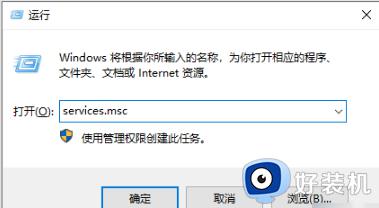
2、在右侧窗口中找到BitLockerDriveEncryptionService,双击打开。
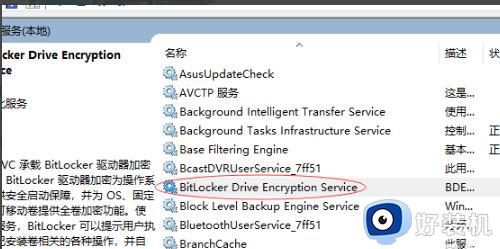
3、在启动类型中选中“自动”按钮。
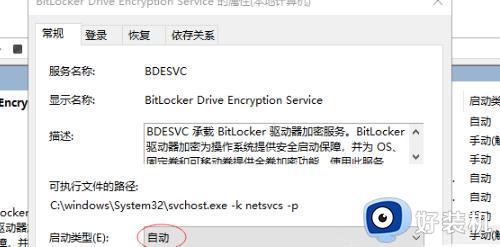
4、然后在下方找到并点击启动,最后点击确定即可,这时就可以找到bitlocker了。
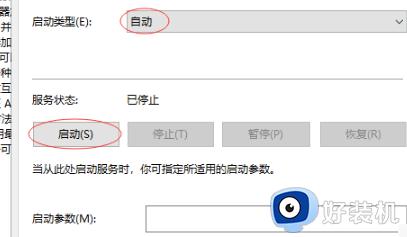
以上给大家介绍的就是win10控制面板找不到bitlocker的详细解决方法, 有遇到一样情况的用户们可以参考上述方法步骤来进行解决,希望帮助到大家。
win10控制面板找不到bitlocker怎么回事 win10控制面板没有bitlocker如何处理相关教程
- win10无realtek控制面板怎么回事 win10控制面板找不到realtek解决方法
- win10没有控制面板怎么回事 win10控制面板不见了如何解决
- win10控制面板输入法不见了怎么回事 win10控制面板找不到输入法如何解决
- win10控制面板如何放在桌面 win10控制面板放在桌面的方法
- win10 专业版没有nvdia控制面板怎么办 win10专业版未发现nvdia控制面板如何处理
- win10nvidia控制面板没有了怎么找回 win10nvidia控制面板不见了如何解决
- win10控制面板中没有家庭组怎么回事 win10系统控制面板家庭组不见了如何解决
- win10怎样找到控制面板 win10系统控制面板怎么找到
- win10控制面板没有realtek音频管理器怎么回事 win10控制面板没有realtek的解决教程
- win10控制面板没有语言选项怎么办 win10控制面板里面没有语言如何解决
- win10拼音打字没有预选框怎么办 win10微软拼音打字没有选字框修复方法
- win10你的电脑不能投影到其他屏幕怎么回事 win10电脑提示你的电脑不能投影到其他屏幕如何处理
- win10任务栏没反应怎么办 win10任务栏无响应如何修复
- win10频繁断网重启才能连上怎么回事?win10老是断网需重启如何解决
- win10批量卸载字体的步骤 win10如何批量卸载字体
- win10配置在哪里看 win10配置怎么看
win10教程推荐
- 1 win10亮度调节失效怎么办 win10亮度调节没有反应处理方法
- 2 win10屏幕分辨率被锁定了怎么解除 win10电脑屏幕分辨率被锁定解决方法
- 3 win10怎么看电脑配置和型号 电脑windows10在哪里看配置
- 4 win10内存16g可用8g怎么办 win10内存16g显示只有8g可用完美解决方法
- 5 win10的ipv4怎么设置地址 win10如何设置ipv4地址
- 6 苹果电脑双系统win10启动不了怎么办 苹果双系统进不去win10系统处理方法
- 7 win10更换系统盘如何设置 win10电脑怎么更换系统盘
- 8 win10输入法没了语言栏也消失了怎么回事 win10输入法语言栏不见了如何解决
- 9 win10资源管理器卡死无响应怎么办 win10资源管理器未响应死机处理方法
- 10 win10没有自带游戏怎么办 win10系统自带游戏隐藏了的解决办法
